¶ Meu Perfil
¶ Editar Perfil
- Para editar seu perfil vá até o ícone de usuário no canto superior esquerdo de sua tela.
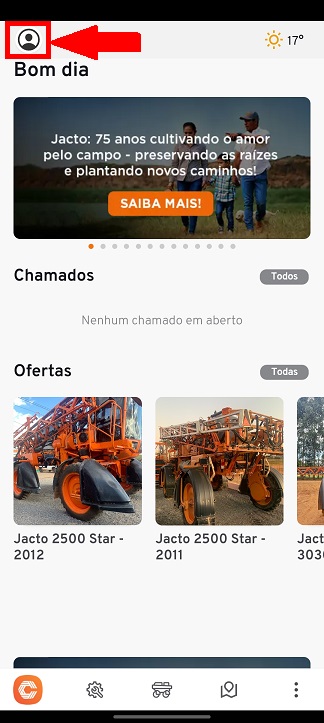
- Abrirá uma lista de opções, selecione a "Editar Perfil".
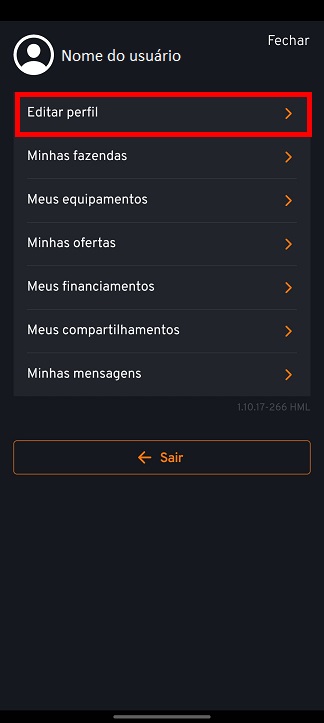
Troque ou remova a foto do perfil:
- Clique no ícone de câmera para inserir uma nova imagem;
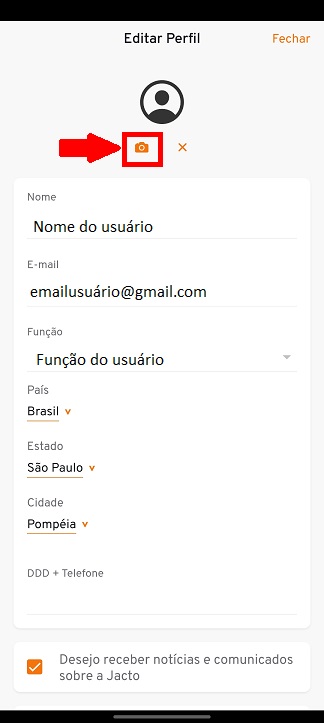
- Para remover a foto, clique no ícone "X" ao lado da câmera.
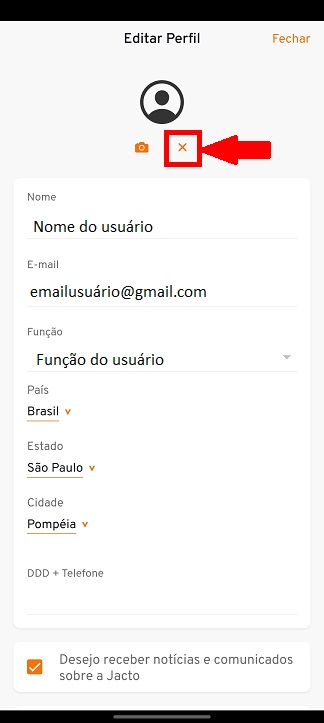
Edite as informações de cadastro:
- Nesta tela, também serão exibidas todas as informações cadastradas do usuário. Edite-as, se necessário.
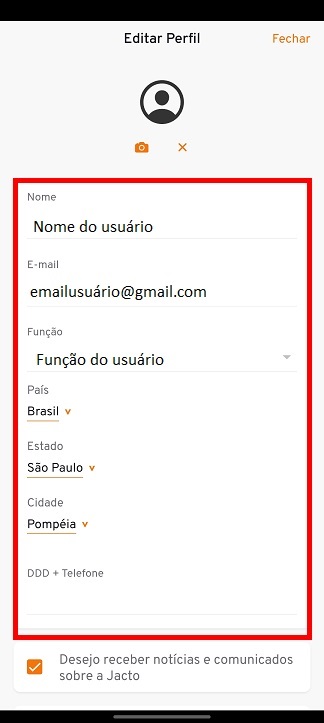
- Caso queira receber notícias e comunicados sobre a Jacto ative a permissão 'Desejo receber notícias e comunicados sobre a Jacto'.
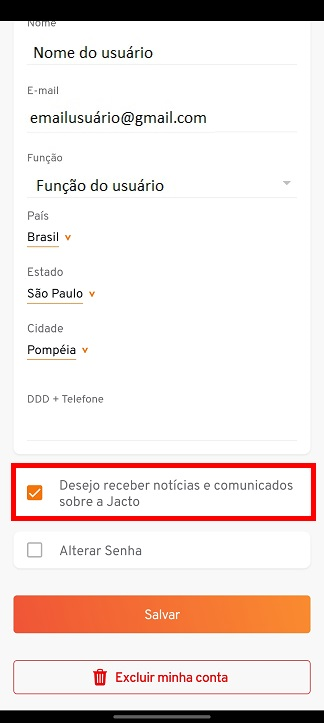
Altere a senha do usuário:
- Ao fim do formulário, selecione a opção "Alterar Senha".
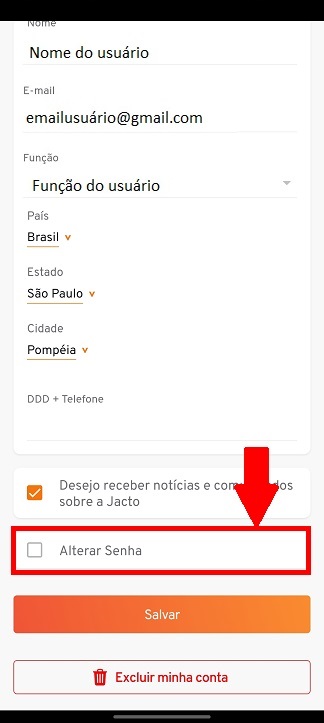
- Insira a nova senha no campo que será disponibilizado.
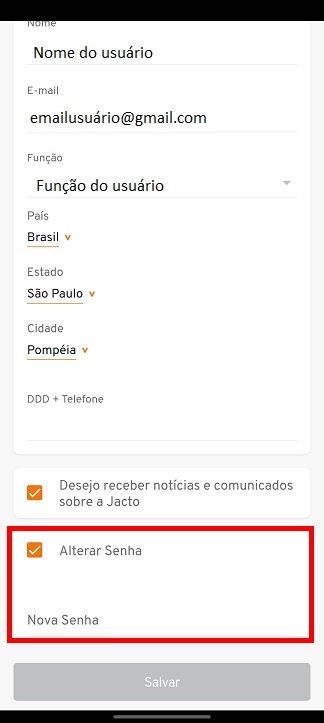
- Para salvar as alterações realizadas, clique no botão 'Salvar'.
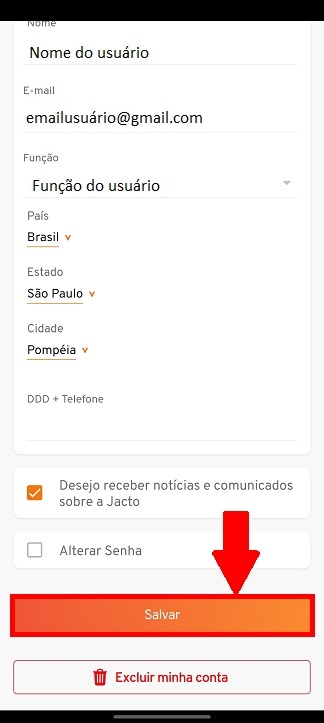
Exclua uma conta:
- Caso deseje excluir a sua conta, selecione ao fim da página a opção "Excluir conta" e todos seus dados serão apagados do sistema.
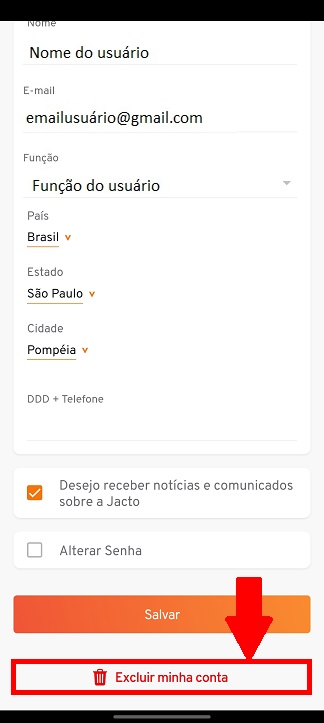
Após esse procedimento, sua conta será excluída definitivamente do sistema. Para novos acessos, será necessária a criação de uma nova conta.
¶ Minhas Fazendas
- Para acessar suas fazendas vá até o ícone de usuário no canto superior esquerdo de sua tela.
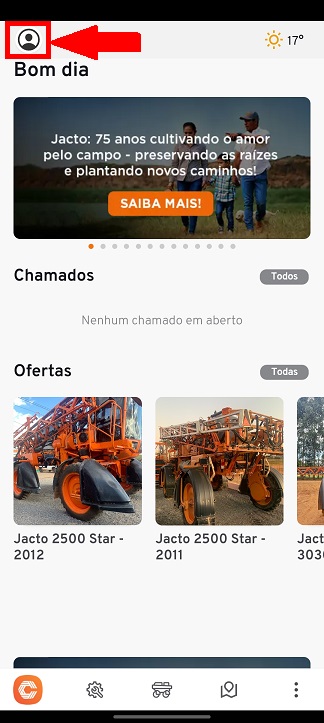
- Abrirá uma lista de opções, selecione a "Minhas fazendas".
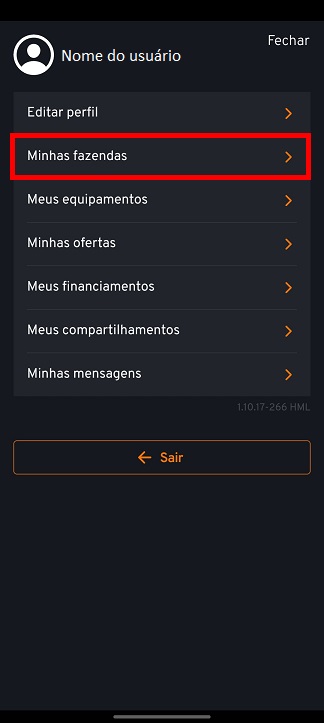
- Caso haja alguma fazenda já cadastrada em sua conta, ele será exibido em sua tela.
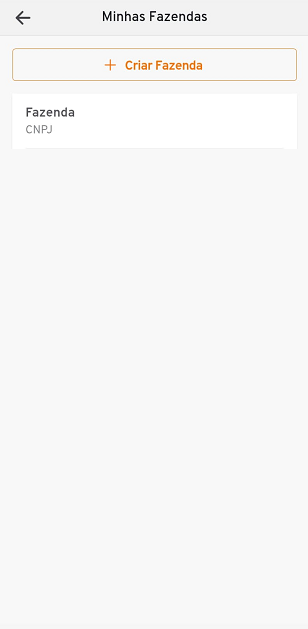
- Para visualizar mais detalhes sobre sua fazenda cadastrada, basta clicar sobre ela.
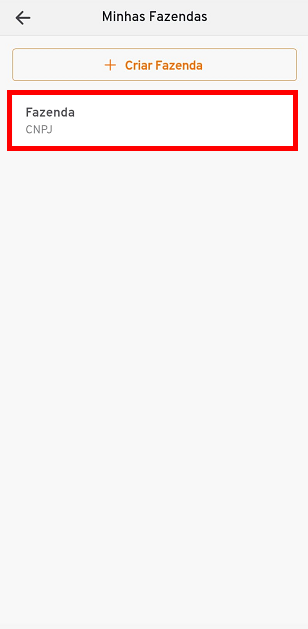
- Caso realize alguma alteração, clique no botão "Atualizar Fazenda' para que os dados sejam salvos.
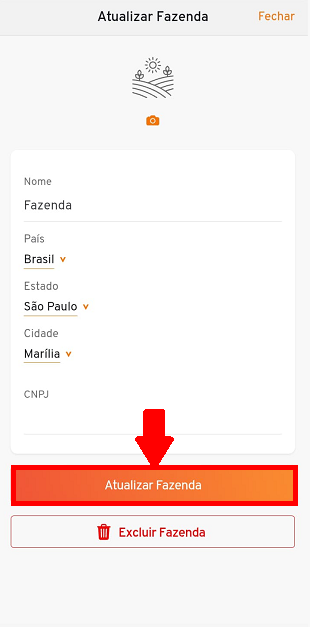
- Há também a possibilidade de excluir essa fazenda, basta abrir a fazenda que deseja, descer até ao fim da tela, e selecionar "Excluir Fazenda".
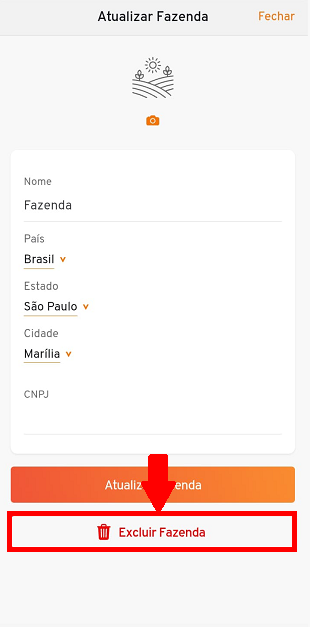
OBS: Os dados da sua fazenda será excluídos do sistema, para visualiza-la novamente será necessário cadastra-la.
¶ Cadastre uma fazenda
- Caso não haja nenhuma fazenda cadastrada, ou você deseja cadastrar uma nova, opte por "Criar fazenda".
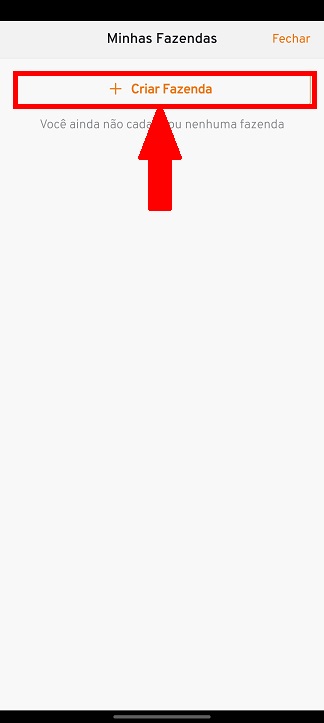
- Ao abrir essa aba terá a opção de adicionar uma foto para o cadastro de sua fazenda;
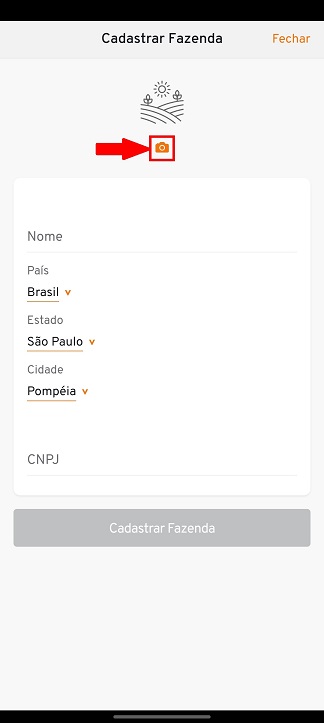
- Insira as informações exigentes conforme a descrição de sua fazenda;
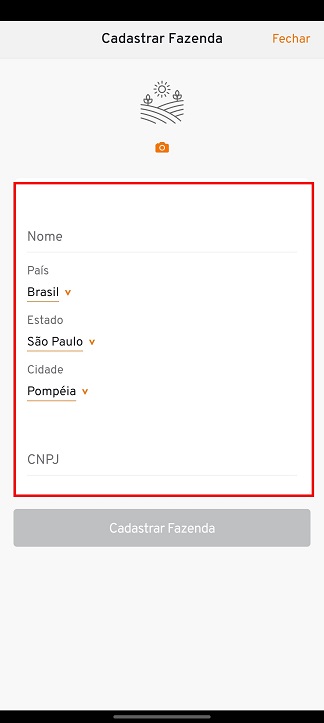
- Após inserir as informações clique em "Cadastrar Fazenda".
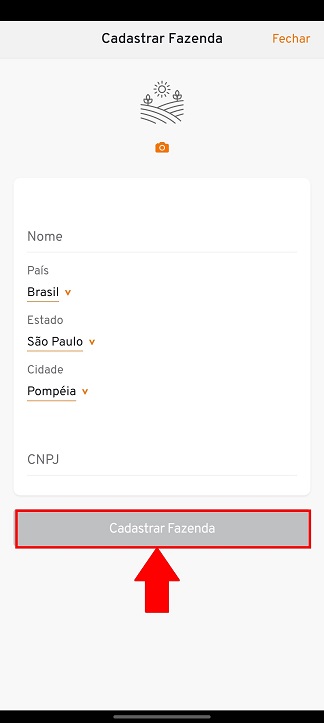
¶ Meus Equipamentos
Cadastre um Equipamento:
- Para acessar seus equipamentos vá até o ícone de usuário no canto superior esquerdo de sua tela.
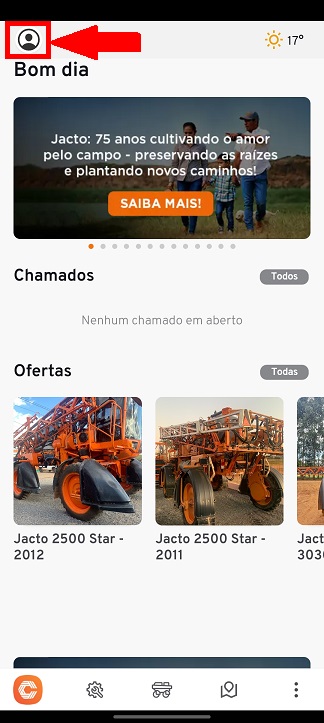
- Abrirá uma lista de opções, selecione a "Meus equipamentos".
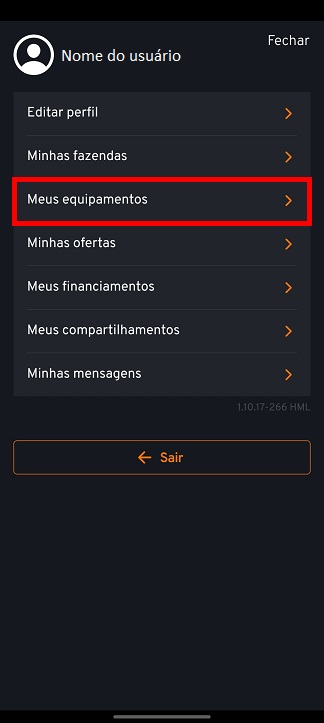
- Caso haja algum equipamento já cadastrado em sua conta, ele será exibido em sua tela.

- Para visualizar mais detalhes sobre seu equipamento cadastrado, basta clicar sobre ele.
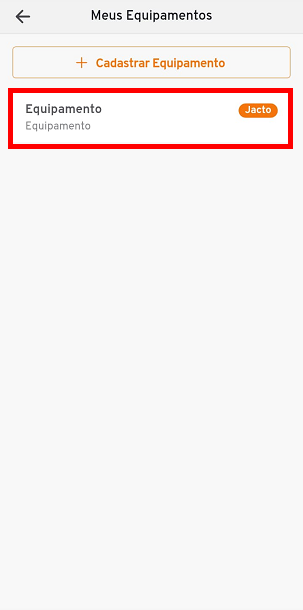
Só será liberada a opção de editar ou excluir o equipamento caso ele ainda não esteja aprovado no sistema Jacto.
- Caso seja possível realizar a edição do equipamento será liberado todos os campos para edição, basta seleciona-los.
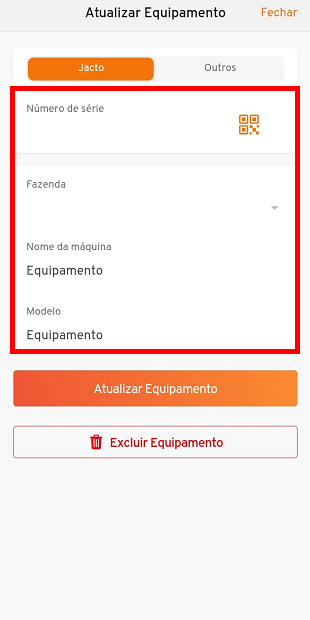
- Após realizar as alterações, clique no botão "Atualizar equipamento' para que os dados sejam salvos.
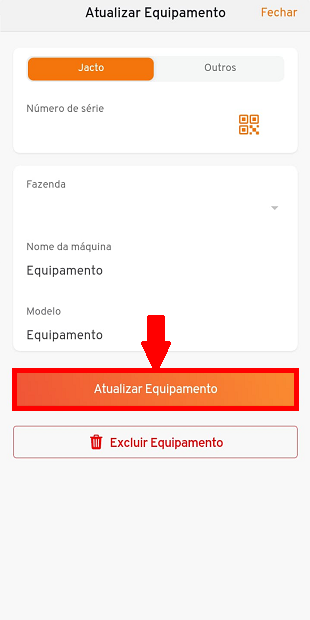
- Há também a possibilidade de excluir esse equipamento, basta descer até ao fim da tela, e selecionar "Excluir equipamento".
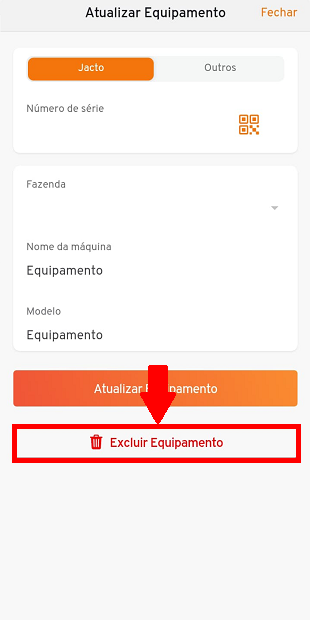
OBS: Os dados do seu equipamento será excluídos do sistema, para acompanhá-lo novamente será necessário cadastra-lo novamente.
- Caso não haja nenhum equipamento cadastrado, ou você deseja cadastrar um novo, opte por "Cadastrar Equipamento".
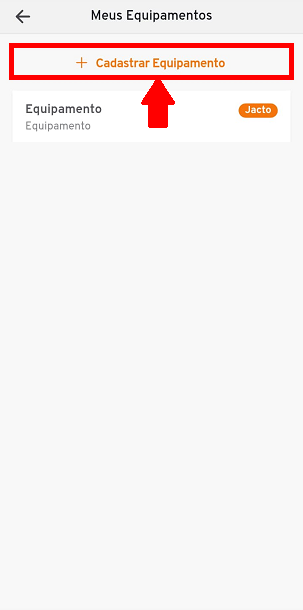
- Indique se o equipamento é da marca "Jacto" ou de "Outros" para iniciar o cadastro;
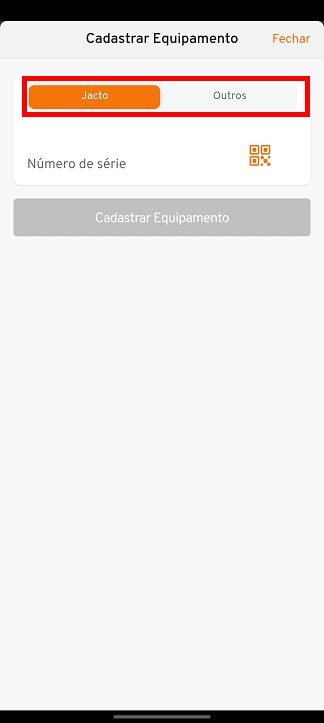
Caso tenha selecionado "Outros" será solicitado mais informações a respeito da marca do equipamento.
- Insira no campo disponível o número de série do equipamento ou use o leitor de QRcode para agilizar;
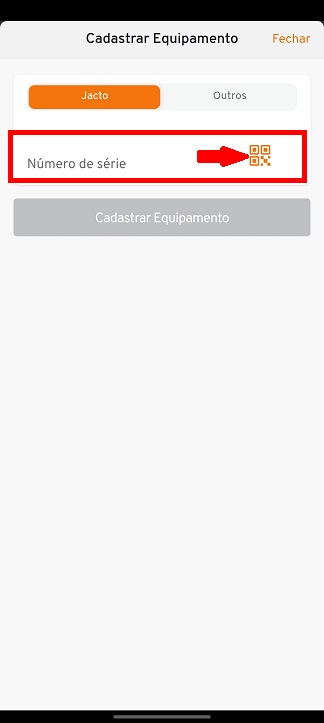
- Ao inserir dados válidos clique em "Cadastrar Equipamento" para finalizar sua ação.
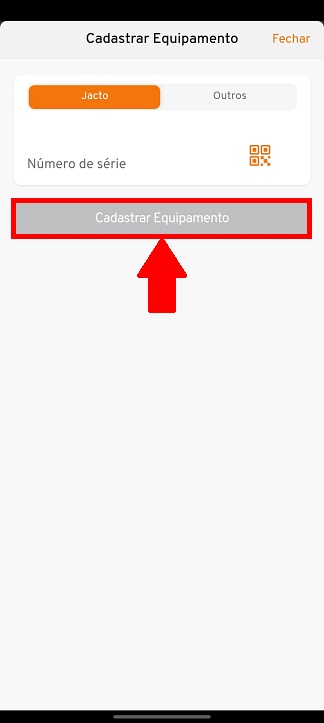
¶ Minhas Ofertas
Crie uma Nova Oferta:
- Para acessar suas ofertas vá até o ícone de usuário no canto superior esquerdo de sua tela.
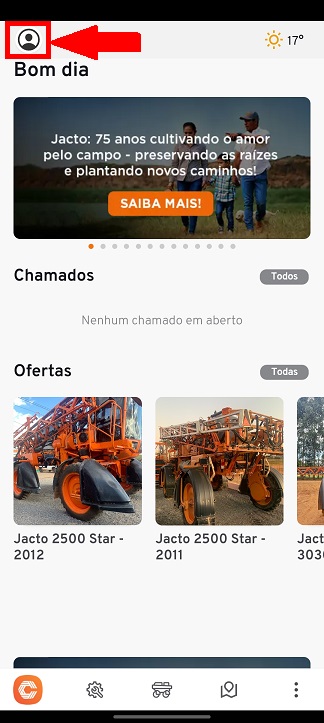
- Abrirá uma lista de opções, selecione a "Minhas ofertas".
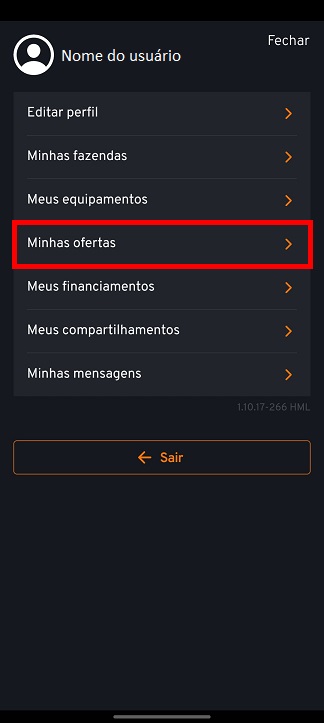
- Abrirá uma página onde terá acesso aos usuários que entraram em contato com você através da publicação de suas ofertas;
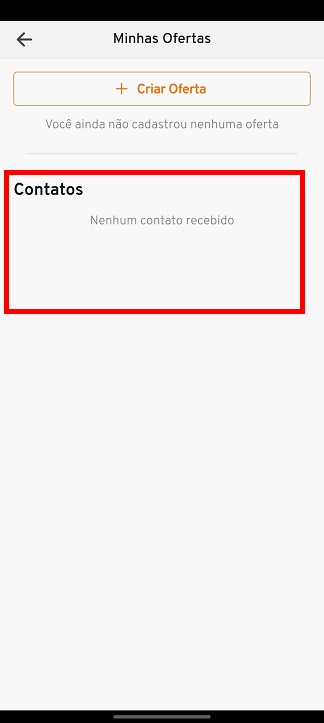
- Para criar uma nova oferta basta clicar em "Criar Oferta" na parte superior da tela.
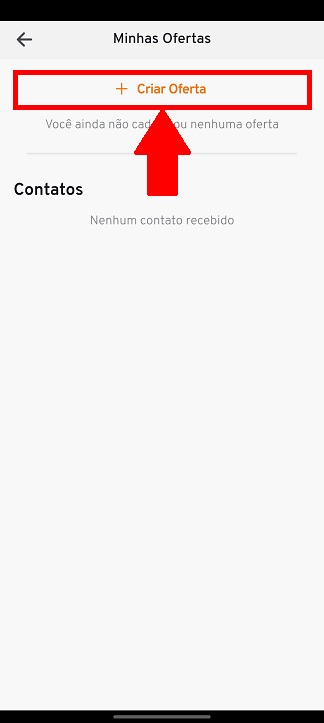
- Abrirá um formulário em sua tela, insira as informações referente ao equipamento que irá ofertar.
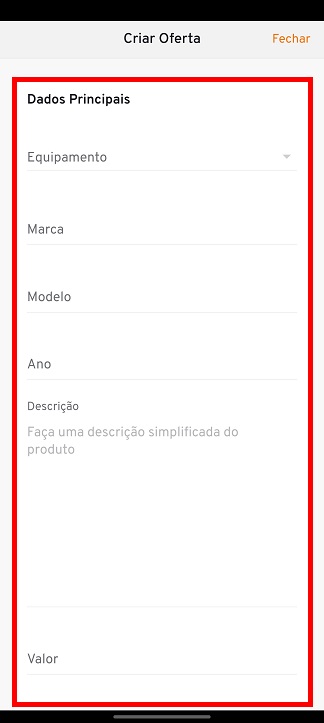
- Após inserir as informações do equipamento que será ofertado, ao final do formulário, haverá a opção "Divulgar meu telefone". Selecionando essa opção, novos campos serão exibidos, permitindo que o equipamento também seja divulgado no Leilão Usadão de máquinas. Caso deseje publicar sua oferta no leilão, basta selecionar essa opção.

- Após selecionar a opção "Divulgar meu telefone", será disponibilizada a opção "Leilão Usadão Máquinas". Neste caso, selecione também essa opção para dar continuidade no cadastro da máquina no leilão.
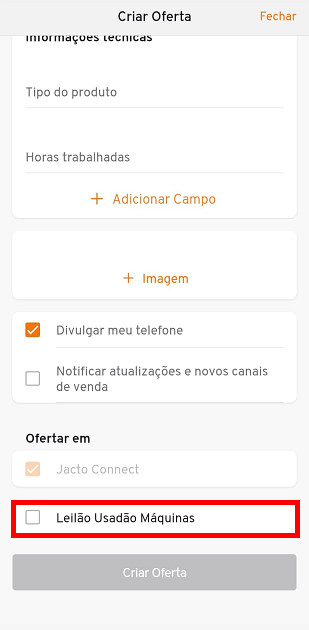
- Será aberto mais alguns campos para preenchimento obrigatório.
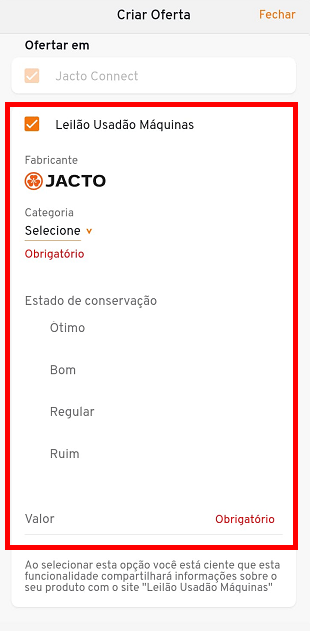
- Após inserir todas informações necessárias clique em "Criar Oferta" para finalizar e publica-la.
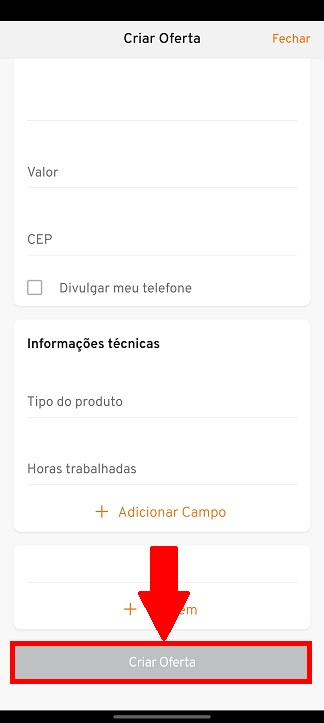
Ao finalizar o processo de publicação do equipamento no "Leilão Usadão Máquinas" ele será disponibilizado no site: Leilão Usadão Máquinas
¶ Meus Financiamentos
Simule um financiamento:
- Para acessar seus financiamentos vá até o ícone de usuário no canto superior esquerdo de sua tela.
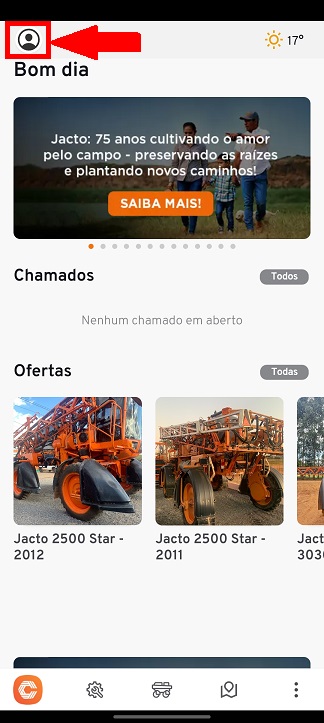
- Abrirá uma lista de opções, selecione a "Meus financiamentos".
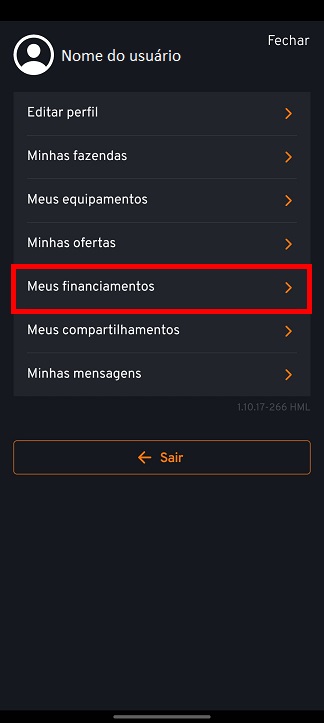
- Caso haja algum financiamento aprovado ou em andamento em sua conta, ele será exibido em sua tela.
- Para visualizar mais detalhes sobre seu financiamento, basta clicar sobre ele.
- Caso não haja nenhum financiamento gerado, ou você deseja cadastrar um novo, opte por "simular financiamento".
- Ao carregar a tela, insira no primeiro campo disponível o valor que deseja para o financiamento.
- Na linha de medição indique quantos porcentos do valor inserido acima você vai usar para dar de entrada e quantos necessita financiar.
- Conforme altera a porcentagem da linha de medição, os valores são apresentados nos quadrantes abaixo.
- Será disponibilizada a opção "Linha de crédito", escolha um entre as opções disponíveis, sendo elas: BB Invest. Agro, FINAME Agropecuário e BB investimentos Agropecuário.
- Em seguida, será disponibilizado o campo 'Período entre cada parcela', onde você deverá indicar o intervalo de tempo desejado entre o pagamento de uma parcela e outra.
- Será disponibilizado outro campo para indicação do tempo de carência que necessita até iniciar o pagamento da primeira parcela.
- Por último, escolha o número de parcelas que acredita ser suficiente para o pagamento do financiamento.
- Insira as informações exigidas de acordo com suas necessidades e clique em "Simular Financiamento" para finalizar.
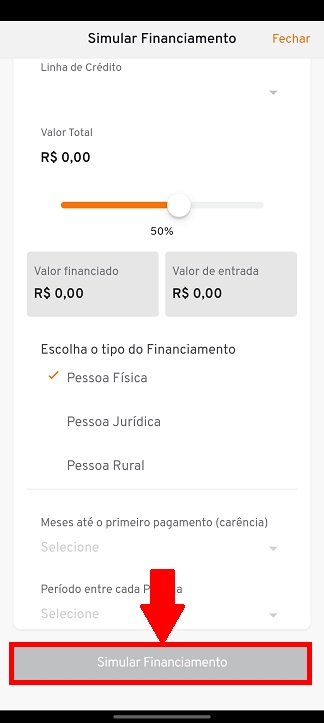
¶ Meus compartilhamentos
- Para acessar seus compartilhamentos vá até o ícone de usuário no canto superior esquerdo de sua tela.
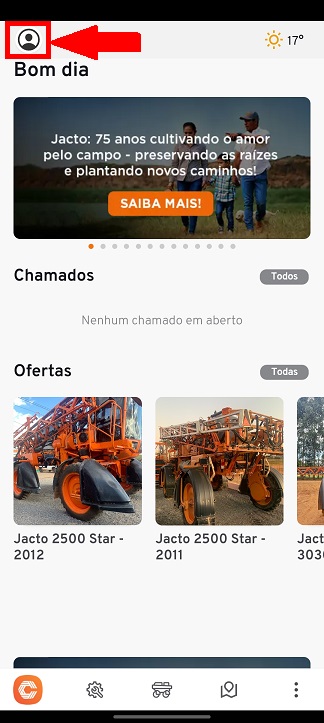
- Abrirá uma lista de opções, selecione a "Meus compartilhamentos".
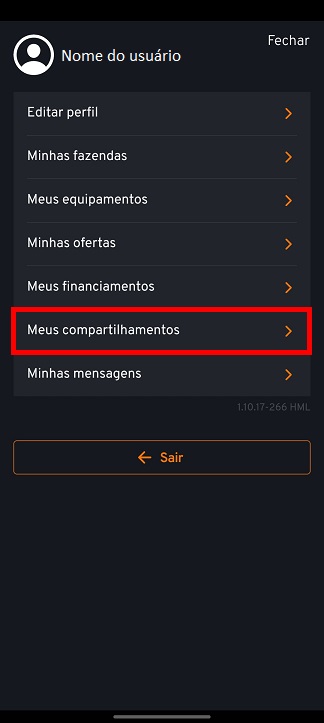
- Abaixo do botão "Convidar usuário", será exibido todos os convites que você enviou para outros usuários. Caso deseje editar algum convite que você enviou, basta clicar sobre ele.
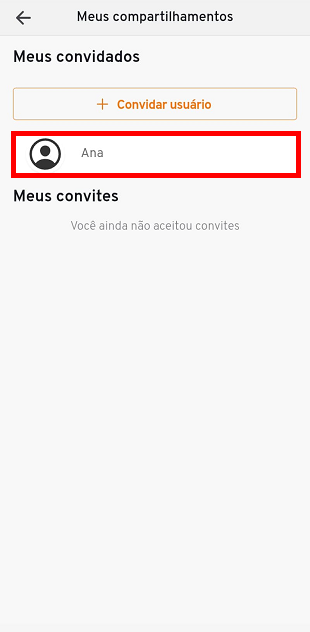
- Edite as informações desejadas e clique em "Atualizar convite" para salvá-las.
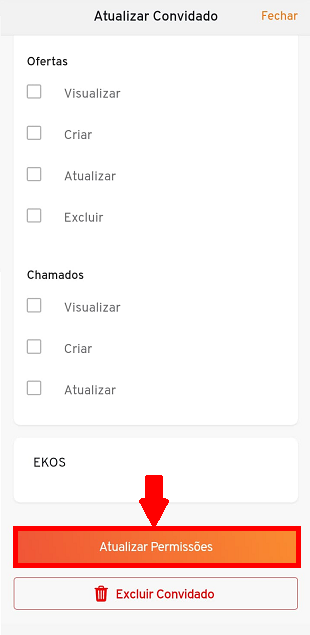
- Caso deseje excluir o compartilhamento com esse convidado, ainda na tela de edição, basta selecionar a opção 'Excluir convidado'.
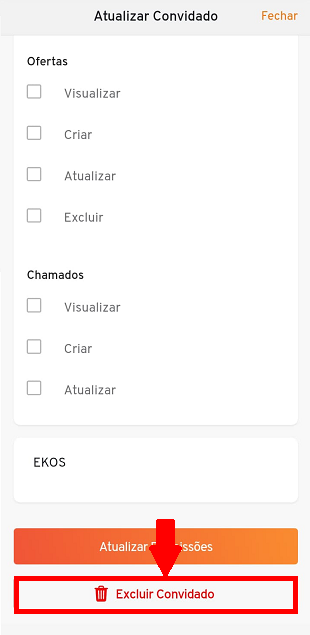
- Em "Meus Convites" será exibido todos só convites que você recebeu de outro usuários. Para visualizar mais detalhes sobre o convite recebido, basta clicar sobre ele.
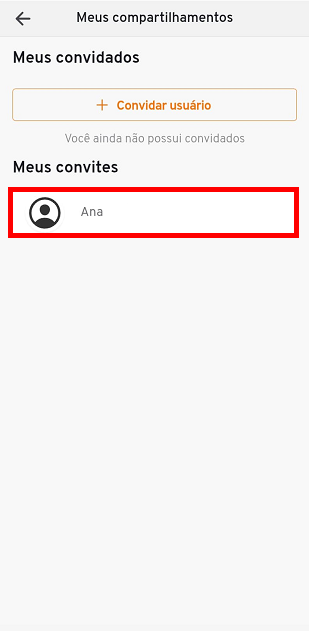
¶ Convide um Usuário:
- Para convidar um novo usuário clique no botão "Convidar usuário" ao topo da tela.
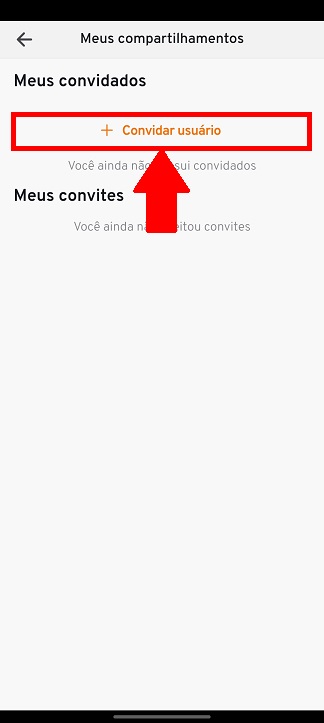
- Abrirá um formulário onde deverá primeiro assinalar as permissões que deseja atribuir a esse convidado;
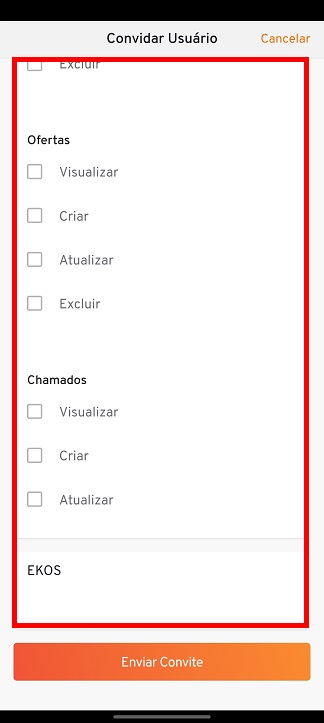
Caso deseje liberar acesso ao usuário na sua unidade cadastrada no EKOS, para que ele possa visualizar e acompanhar os indicadores da sua máquina, não se esqueça de atribuir a permissão "EKOS" ao final do formulário.
- Para finalizar selecione a opção "Enviar Convite".
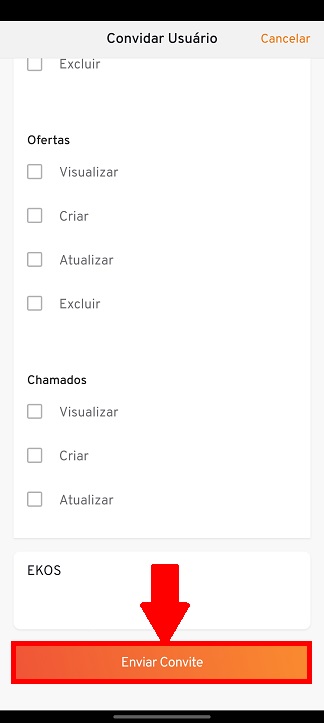
Após clicar em "Enviar Convite" aparecerá uma aba em sua tela para encontrar e selecionar as pessoas que deseja dentro da sua rede de contatos.
¶ Minhas Mensagens
- Para acessar suas mensagens vá até o ícone de usuário no canto superior esquerdo de sua tela.
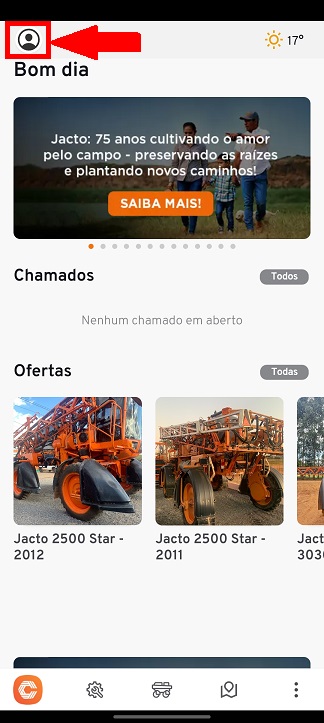
- Abrirá uma lista de opções, selecione a "Minhas mensagens".
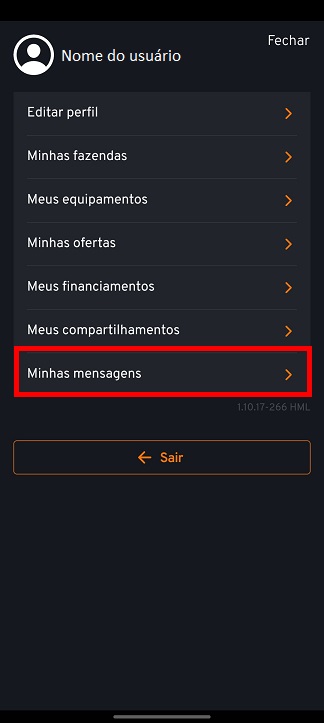
- Será exibido em sua tela informações como grupos de fazendas criados, pedidos de ajuda e as conversas iniciadas.

¶ Convide um novo usuário:
- Clique no ícone de "Usuário" na parte superior direita de sua tela, para convidar usuários a ter acesso ao seu chat.
![]()
- Assinale as permissões que deseja liberar da sua conta para acesso do novo convidado.
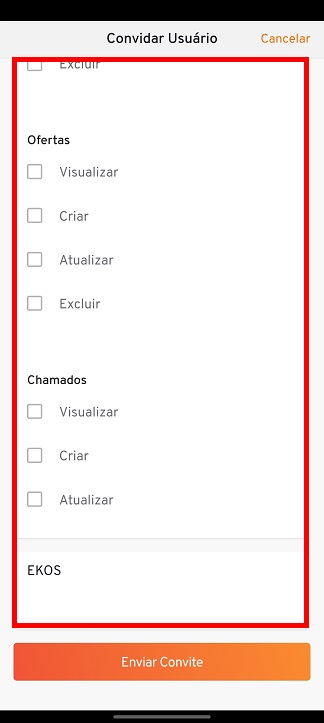
- Lembrando que para ele se tornar seu contato, a permissão "Adicionar como contato" deve ser selecionada.
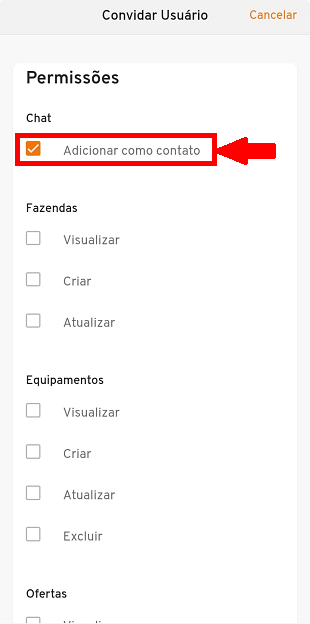
- Para finalizar selecione a opção "Enviar Convite".
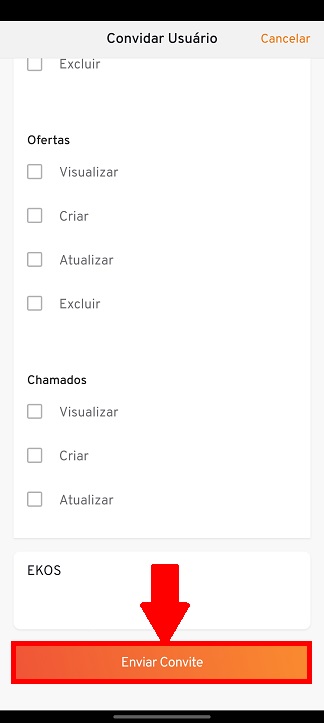
Após clicar em "Enviar Convite" aparecerá uma aba em sua tela para encontrar e selecionar as pessoas que deseja dentro da sua rede de contatos.
¶ Abra um Novo Chat :
- Para iniciar uma nova conversa, clique no ícone de "Mensagem" no canto superior direito da tela.
![]()
- Clique no contato que deseja conversar.
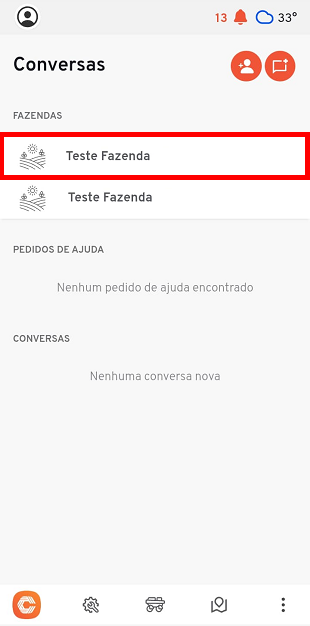
- Ao abrir o chat, insira sua mensagem no campo disponível na parte inferior da tela e selecione o ícone de "Enviar" para enviá-la.
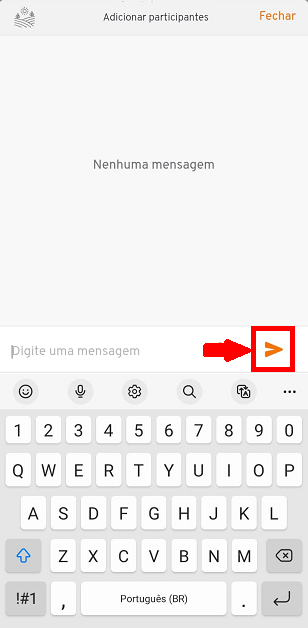
¶ Acesse pelo Menu Principal
- Acesse a seu perfil clicando no menu "C" localizado na parte inferior esquerda de sua tela, dentro da barra de utilidades.
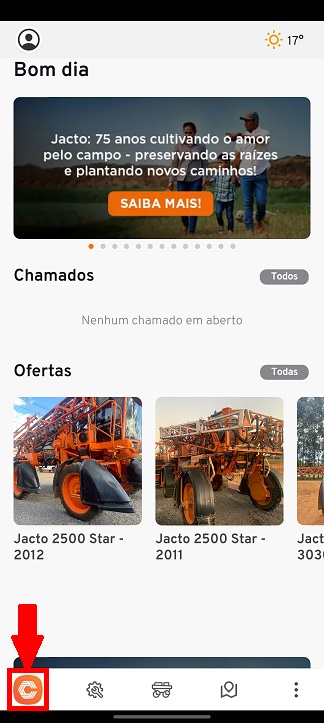
- Selecione o módulo "Meu perfil".
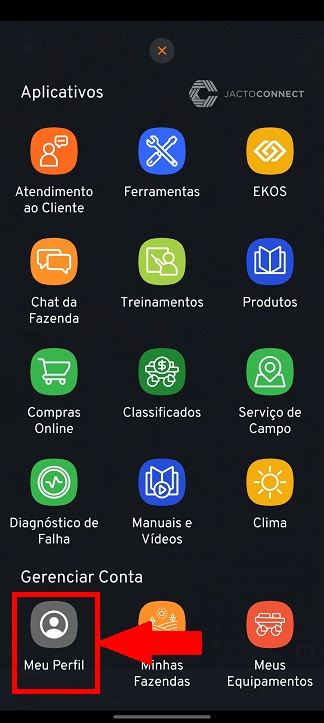
Troque ou remova a foto do perfil:
- Clique no ícone de câmera para inserir uma nova imagem;
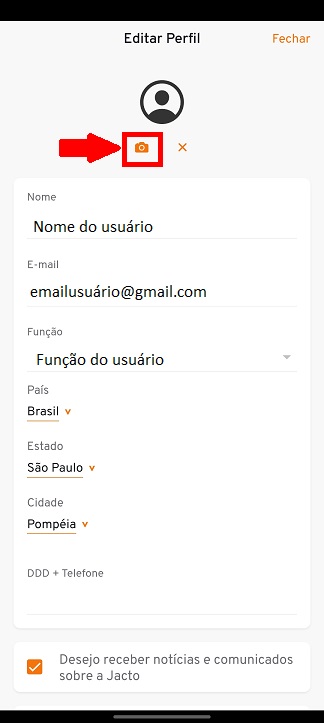
- Para remover a foto, clique no ícone "X" ao lado da câmera.
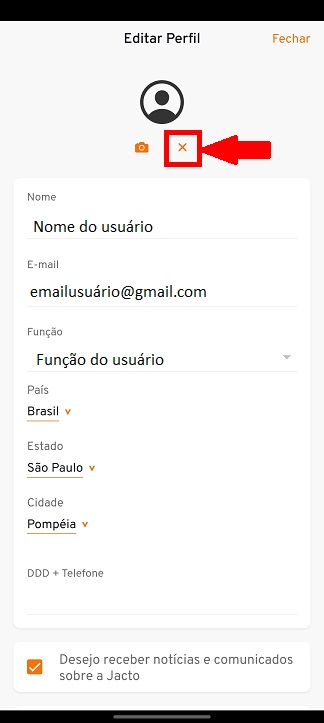
Edite as informações de cadastro:
- Nesta tela, também serão exibidas todas as informações cadastradas do usuário. Edite-as, se necessário.
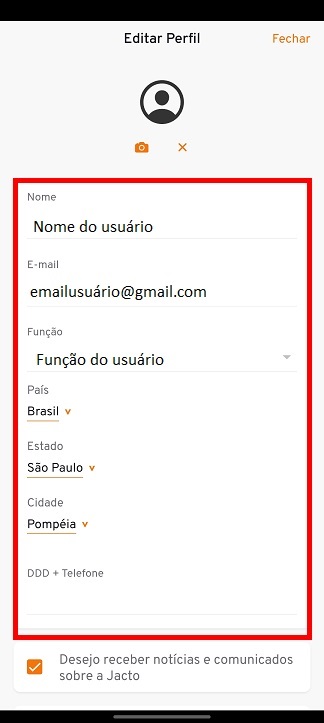
- Caso queira receber notícias e comunicados sobre a Jacto ative a permissão 'Desejo receber notícias e comunicados sobre a Jacto'.
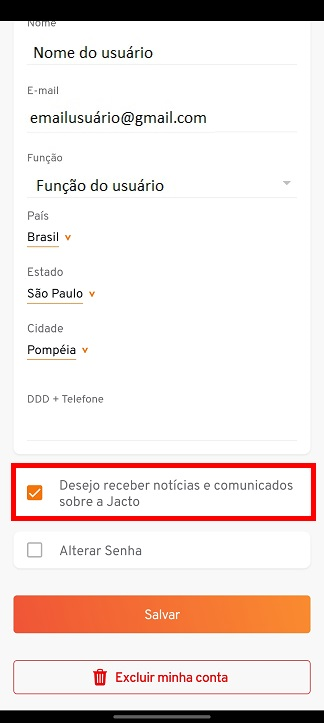
- Para salvar as alterações realizadas, clique no botão 'Salvar'.
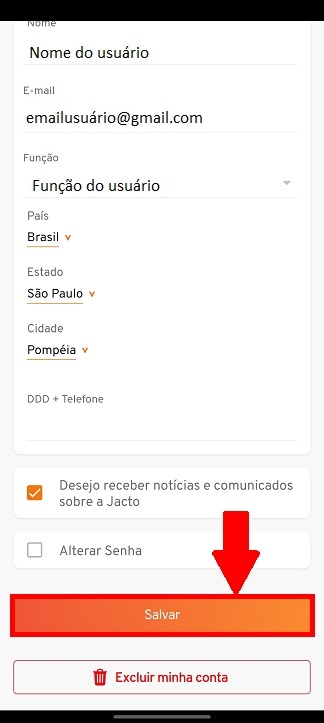
¶ Altere a senha do usuário
- Acesse a seu perfil clicando no menu "C" localizado na parte inferior esquerda de sua tela, dentro da barra de utilidades.
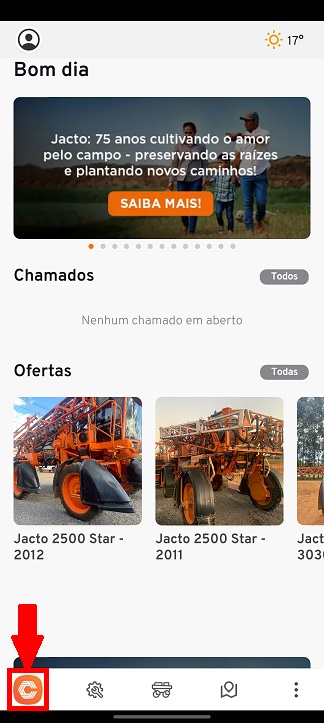
- Selecione o módulo "Meu perfil".
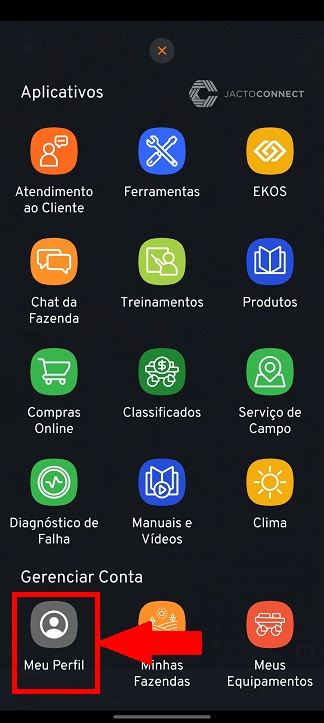
- Ao fim da página, selecione a opção "Alterar Senha".
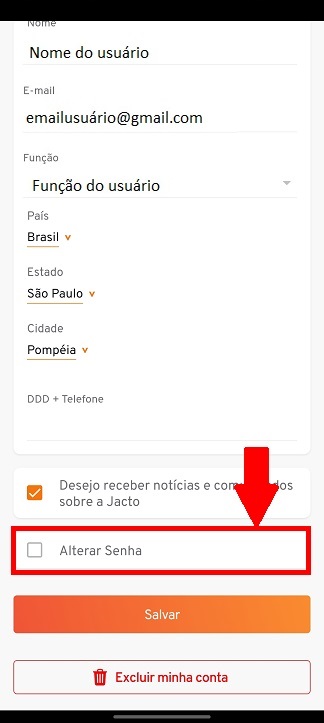
- Insira a nova senha no campo que será disponibilizado.
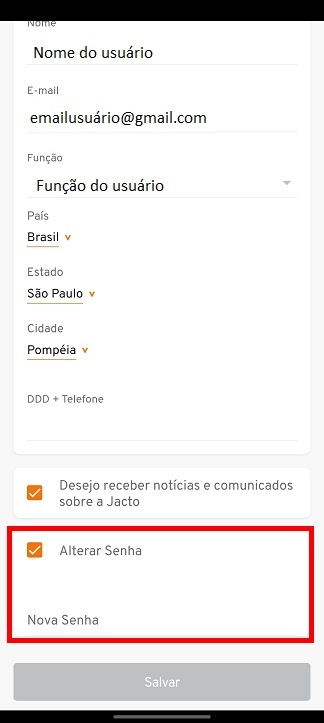
- Para salvar as alterações realizadas, clique no botão 'Salvar'.
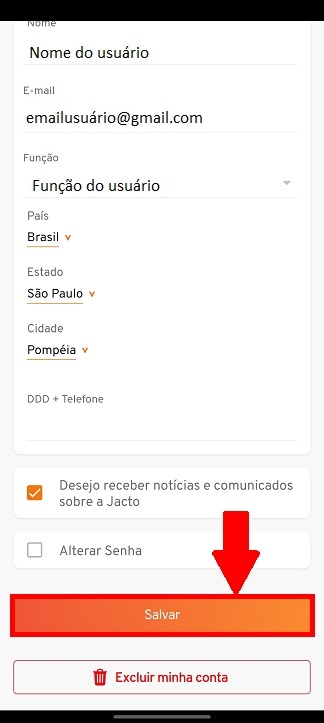
Após esse procedimento, os próximos logins serão realizados com a nova senha definida.
¶ Exclua uma conta
- Acesse a seu perfil clicando no menu "C" localizado na parte inferior esquerda de sua tela, dentro da barra de utilidades.
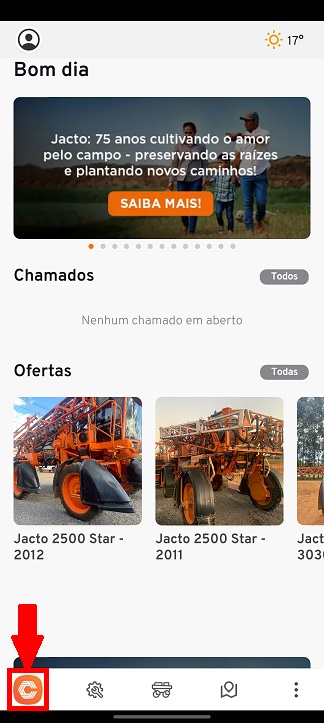
- Selecione o módulo "Meu perfil".
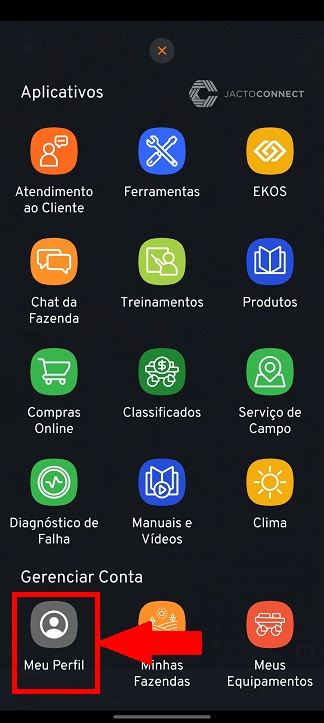
- Ao fim da página, selecione a opção "Excluir conta" e todos seus dados serão apagados do sistema.
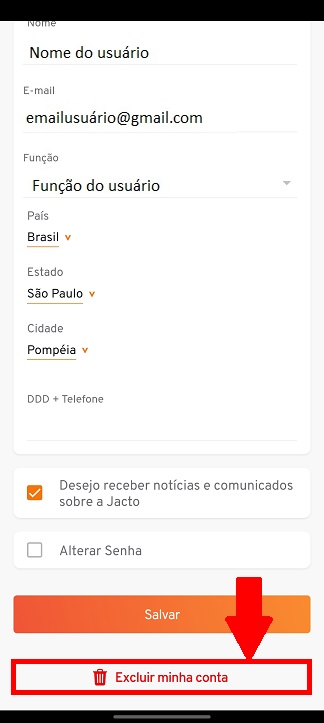
Após esse procedimento, sua conta será excluída definitivamente do sistema. Para novos acessos, será necessária a criação de uma nova conta.